Wie installiert man IBO Player auf Firestick – Der Amazon Firestick ist eines der beliebtesten Streaming-Geräte auf dem Markt. Er bietet eine Vielzahl von Apps, darunter auch IPTV-Player wie den IBO Player. IBO Player ist eine leistungsstarke Anwendung, mit der du IPTV-Listen abspielen kannst, die du von deinem IPTV-Anbieter erhältst. Falls du also eine hochwertige IPTV-Lösung suchst, ist Best IPTV Abo die perfekte Wahl. In diesem Artikel erklären wir dir Schritt für Schritt, wie du IBO Player auf deinem Firestick installierst.
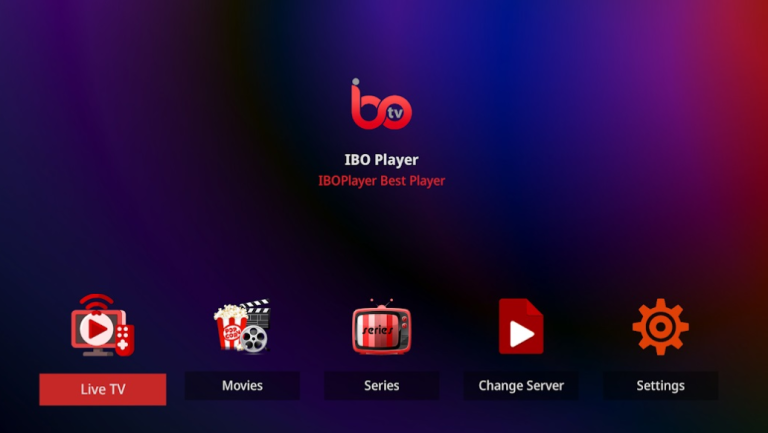
Warum IBO Player auf Firestick nutzen?
Wie installiert man IBO Player auf Firestick
IBO Player bietet viele Vorteile, insbesondere für IPTV-Nutzer. Erstens ist er sehr benutzerfreundlich und unterstützt zahlreiche IPTV-Formate. Zweitens ermöglicht er eine stabile Wiedergabe mit minimalen Pufferzeiten, vorausgesetzt, du hast eine zuverlässige IPTV-Verbindung wie die von Best IPTV Abo. Drittens bietet der IBO Player eine einfache Möglichkeit, IPTV-Listen per M3U oder Xtream-Codes hinzuzufügen und zu verwalten.
Voraussetzungen für die Installation
Wie installiert man IBO Player auf Firestick
Bevor du mit der Installation von IBO Player auf dem Firestick beginnst, stelle sicher, dass du die folgenden Dinge hast:
- Einen Amazon Firestick mit einer stabilen Internetverbindung
- Eine funktionierende IPTV-Abonnement von Best IPTV Abo
- Eine M3U-Playlist oder Xtream-Codes von deinem IPTV-Anbieter
- Eine Maus-Toggle-App (optional), falls du Navigationsprobleme hast
Schritt 1: Unbekannte Quellen aktivieren
Wie installiert man IBO Player auf Firestick
Da IBO Player nicht direkt im Amazon App Store verfügbar ist, musst du zuerst die Installation von Apps aus unbekannten Quellen aktivieren:
- Gehe zu Einstellungen auf deinem Firestick.
- Wähle Mein Fire TV aus.
- Klicke auf Entwickleroptionen.
- Aktiviere Apps aus unbekannten Quellen.
Diese Einstellung erlaubt es dir, Apps von Drittanbietern zu installieren, die nicht direkt im Amazon Store gelistet sind.
Schritt 2: Downloader-App installieren
Wie installiert man IBO Player auf Firestick
Um IBO Player herunterzuladen, benötigen wir eine Drittanbieter-App namens Downloader:
- Gehe auf die Suche-Funktion deines Firesticks.
- Suche nach “Downloader” und installiere die App.
- Öffne den Downloader und erteile ihm die notwendigen Berechtigungen.
Schritt 3: IBO Player herunterladen und installieren
Wie installiert man IBO Player auf Firestick
Nun kannst du den IBO Player direkt über den Downloader installieren:
- Öffne die Downloader-App und gib die folgende URL ein:
https://iboiptv.app - Klicke auf Go und warte, bis die Installationsdatei heruntergeladen ist.
- Nach dem Download klickst du auf Installieren.
- Nach der Installation kannst du die APK-Datei löschen, um Speicherplatz zu sparen.
Schritt 4: IBO Player konfigurieren
Wie installiert man IBO Player auf Firestick
Nachdem der IBO Player installiert ist, musst du ihn mit deiner IPTV-Quelle verbinden:
- Öffne die App auf deinem Firestick.
- Notiere dir den Geräte-ID-Code, der auf dem Bildschirm erscheint.
- Besuche die Webseite des IBO Players unter
https://iboiptv.app/panel. - Gib den Geräte-Code und deine IPTV-Details ein (M3U-URL oder Xtream-Codes von Best IPTV Abo).
- Klicke auf Speichern und starte die App neu.
Schritt 5: IPTV-Listen hinzufügen
Wie installiert man IBO Player auf Firestick
Nachdem du den IBO Player mit deinem IPTV-Konto verknüpft hast, kannst du deine Kanäle abrufen:
- Öffne den IBO Player.
- Deine Kanalliste sollte automatisch geladen werden.
- Falls nicht, gehe zu den Einstellungen und lade die Liste manuell neu.
Jetzt kannst du Live-TV und On-Demand-Inhalte ohne Probleme genießen.
Tipps für eine bessere IPTV-Erfahrung
Wie installiert man IBO Player auf Firestick
Damit du das beste IPTV-Erlebnis hast, solltest du folgende Dinge beachten:
- Nutze eine stabile Internetverbindung mit mindestens 25 Mbps.
- Verbinde deinen Firestick über ein Ethernet-Kabel, wenn möglich.
- Verwende einen VPN-Dienst, um Geoblockaden zu umgehen.
- Falls du Probleme mit dem Stream hast, starte die App neu oder lösche den Cache.
Häufig gestellte Fragen (FAQ)
Wie installiert man IBO Player auf Firestick
1. Ist der IBO Player kostenlos?
Nein, die App ist kostenlos herunterladbar, aber um sie zu nutzen, musst du eine IPTV-Liste hinzufügen. Hier bietet dir Best IPTV Abo die besten IPTV-Listen mit hoher Qualität.
2. Warum funktioniert mein Stream nicht?
Das kann an einer schlechten Internetverbindung oder an Serverproblemen liegen. Stelle sicher, dass du eine stabile Verbindung hast und teste deine IPTV-Quelle mit einem anderen Gerät.
3. Benötige ich einen VPN?
Falls dein Internetanbieter IPTV blockiert, kann ein VPN helfen, die Einschränkungen zu umgehen.
4. Ist es legal, IPTV auf Firestick zu nutzen?
Das kommt auf die IPTV-Quelle an. Best IPTV Abo bietet legale und qualitativ hochwertige IPTV-Dienste.
Fazit
Wie installiert man IBO Player auf Firestick
Die Installation von IBO Player auf dem Firestick ist ein einfacher Prozess, der nur wenige Minuten dauert. Sobald die App installiert ist, kannst du deine IPTV-Listen von Best IPTV Abo genießen und hochwertige Streams in HD oder sogar 4K erleben. Falls du auf der Suche nach einem zuverlässigen IPTV-Dienst bist, dann zögere nicht und sichere dir noch heute dein IPTV-Abo! [JETZT KAUFEN]
